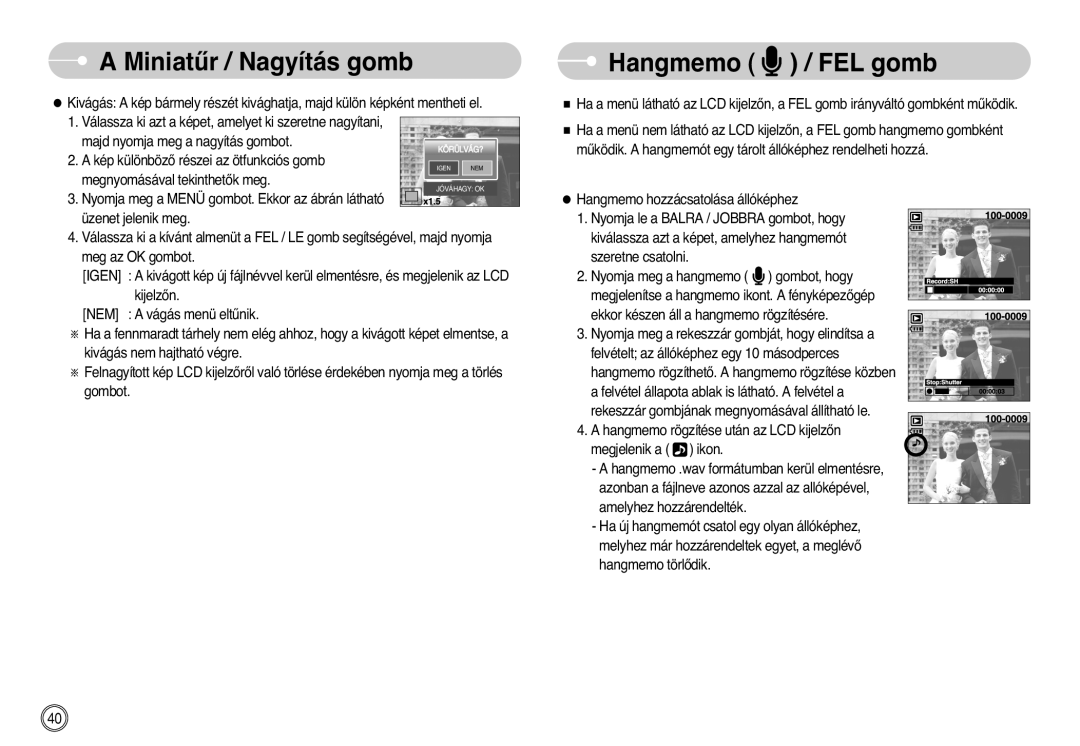A Miniatır / Nagyítás gomb |
|
● Kivágás: A kép bármely részét kivághatja, majd külön képként mentheti el. | |
1. Válassza ki azt a képet, amelyet ki szeretne nagyítani, |
|
majd nyomja meg a nagyítás gombot. |
|
KÖRÜLVÁG? | |
2. A kép különbözŒ részei az ötfunkciós gomb | NEM |
IGEN | |
megnyomásával tekinthetŒk meg. |
|
JÓVÁHAGY: OK | |
3. Nyomja meg a MENÜ gombot. Ekkor az ábrán látható |
|
üzenet jelenik meg. |
|
4. Válassza ki a kívánt almenüt a FEL / LE gomb segítségével, majd nyomja | |
meg az OK gombot. |
|
[IGEN] : A kivágott kép új fájlnévvel kerül elmentésre, és megjelenik az LCD | |
kijelzŒn. |
|
[NEM] : A vágás menü eltınik. |
|
※ Ha a fennmaradt tárhely nem elég ahhoz, hogy a kivágott képet elmentse, a | |
kivágás nem hajtható végre. |
|
※ Felnagyított kép LCD kijelzŒrŒl való törlése érdekében nyomja meg a törlés | |
gombot. |
|
 Hangmemo (
Hangmemo (  ) / FEL gomb
) / FEL gomb
■Ha a menü látható az LCD kijelzŒn, a FEL gomb irányváltó gombként mıködik.
■Ha a menü nem látható az LCD kijelzŒn, a FEL gomb hangmemo gombként mıködik. A hangmemót egy tárolt állóképhez rendelheti hozzá.
●Hangmemo hozzácsatolása állóképhez
1. Nyomja le a BALRA / JOBBRA gombot, hogy kiválassza azt a képet, amelyhez hangmemót szeretne csatolni.
2. Nyomja meg a hangmemo ( ![]() ) gombot, hogy megjelenítse a hangmemo ikont. A fényképezŒgép ekkor készen áll a hangmemo rögzítésére.
) gombot, hogy megjelenítse a hangmemo ikont. A fényképezŒgép ekkor készen áll a hangmemo rögzítésére.
3. Nyomja meg a rekeszzár gombját, hogy elindítsa a felvételt; az állóképhez egy 10 másodperces hangmemo rögzíthetŒ. A hangmemo rögzítése közben a felvétel állapota ablak is látható. A felvétel a rekeszzár gombjának megnyomásával állítható le.
4. A hangmemo rögzítése után az LCD kijelzŒn megjelenik a ( ![]() ) ikon.
) ikon.
-A hangmemo .wav formátumban kerül elmentésre, azonban a fájlneve azonos azzal az allóképével, amelyhez hozzárendelték.
-Ha új hangmemót csatol egy olyan állóképhez, melyhez már hozzárendeltek egyet, a meglévŒ hangmemo törlŒdik.
40